Excel中的filter函数应该如何使用?
发布时间:2021年03月24日 15:40
在Excel中,filter函数的使用,可以帮助我们方便的筛选出我们想要的各种数据,筛选方式有“单列数据查找”“多列数据查找”“多条件查找”以及“任一条件查找”等。想知道应该如何使用filter函数吗?接下来,就让小编来为大家演示一遍。
1.单列数据查找。
下面的表格,要筛选所有在职人员名单。
梳理一下思路:
1-筛选结果。筛选姓名列中的名字。
2-筛选条件。在职状态 = 在职。
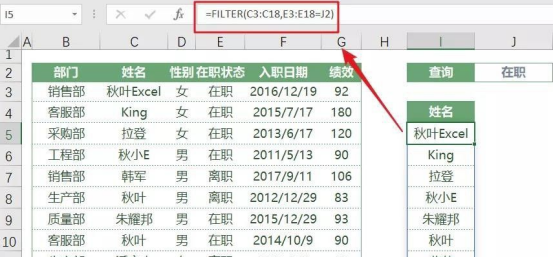
对应的FILTER函数是这样的:
=FILTER(C3:C18,E3:E18=J2)
明白了思路,再对应一下参数,一下子就明白了。
1-参数1,要筛选的数据列
2-参数2,筛选的条件,必须是一组true或false的数组。用条件列=条件值,就行了。
2.多列数据查找。
返回一列很简单,如果要返回多列的数据呢?
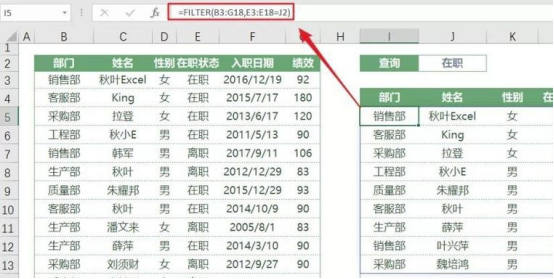
更简单!修改一下参数就好。
=FILTER(B3:G18,E3:E18=J2)
关键是第1个参数,记住咯。要返回几列的数据,就选择多少列!Excel会根据返回数据的行数、列数,自动的扩展返回结果。
3.多条件查找。
下面的表格,要查询「销售部」的「在职」人员明细。
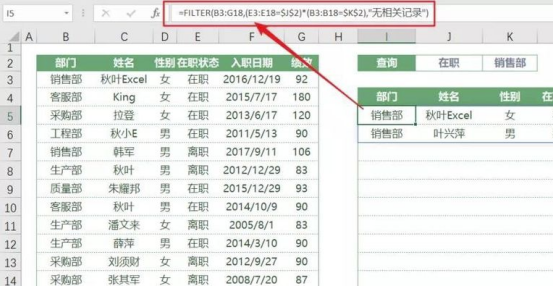
公式稍微复杂了一丢丢:
=FILTER(B3:G18,(E3:E18=$J$2)*(B3:B18=$K$2),“无相关记录”)
窍门在第2个参数,如果有多个条件,就用*把多个条件乘起来,表示要同时满足这些条件。
条件1*条件2
(E3:E18=$J$2)*(B3:B18=$K$2)
4.任一条件查找。
筛选出绩效分数>110分或者工龄10年以上的员工去泡温泉。
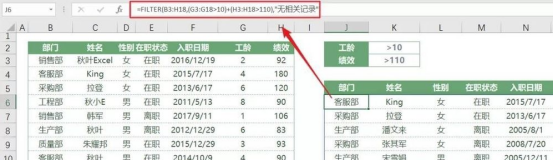
应使用的FILTER函数是:
=FILTER(B3:H18,(G3:G18>10)+(H3:H18>110),“无相关记录”)
关键还是在第2个参数,多个条件用+加起来,表格多个条件满足任意一个就可以。
条件1+条件2
(G3:G18>10)+(H3:H18>110)
通过上述的几种方式,相信你已经学会如何用filter函数来查找数据了!快去找一些数据来练习吧,学会Excel中filter函数的使用方式,在以后的工作中,你可以省下不少力气哦,继续努力吧!
本篇文章使用以下硬件型号:联想小新Air15;系统版本:win10;软件版本:wps 2019。






